Kuidas kasutada ohutut Windowsi režiimi arvutiprobleemide lahendamiseks
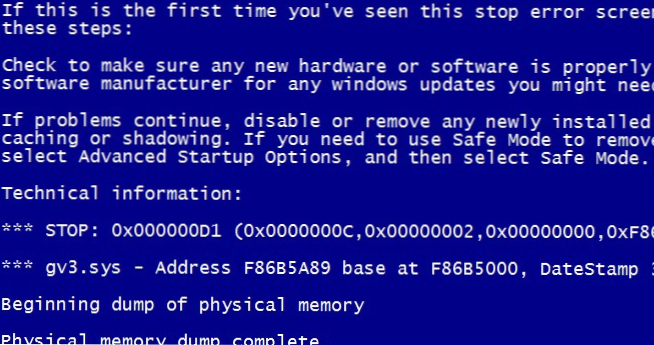
- 3073
- 524
- Noah Pfannerstill
Ohutu Windowsi režiim on väga mugav ja soovitud tööriist. Viiruste nakatunud arvutites või seadme draiveritega seotud probleemide korral võib turvarežiim olla ainus viis arvutiga probleemi lahendamiseks.
Windowsi turvarežiimi laadimisel ei laadita mis tahes kolmanda osapoole tarkvara ega draiverit, seega on koormus edukas ja saate probleemi parandada turvarežiimis.
Lisateave: turvarežiimi lisamine Windows 8 allalaadimismenüüsse
Millal saab turvarežiimi aidata
Tavaliselt laaditakse Windowsi alguses terve hulga programme automaatselt, mitmesuguste arvutiseadmete ja muude komponentide draiverid laaditakse. Juhul, kui arvutis on kahjulik tarkvara või on ebastabiilseid autojuhte, mis põhjustavad sinise surmakraani (BSOD) ilmumist, võib turvarežiim aidata olukorda parandada.
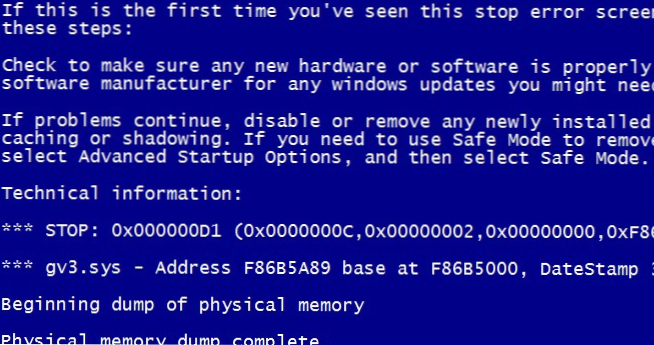
Turvarežiimis kasutab opsüsteem madalat eraldusvõimet, initsialiseerib ainult vajalikku riistvara ja (peaaegu) ei laadita kolmanda osapoole programme. See võimaldab teil Windowsi alla laadida, kui need asjad seda segavad.
Seega, kui te ei saa mingil põhjusel Windowsi normaalselt alla laadida või pidevalt sinist surmaekraani ilmub, peaksite proovima kasutada turvarežiimi.
Kuidas alustada turvarežiimi
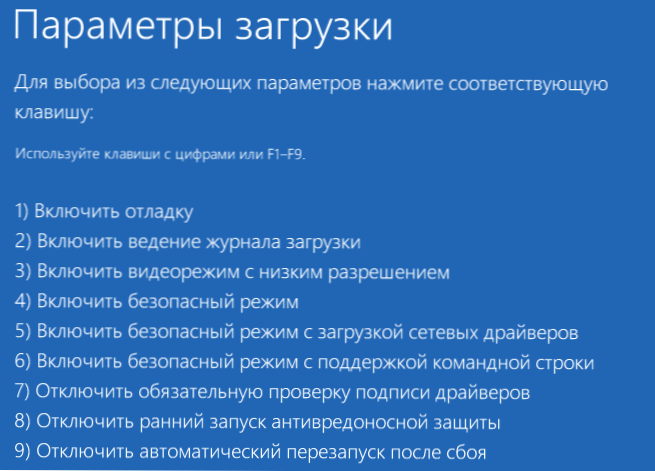
Teoreetiliselt peaks teie arvuti käivitama ohutu Windowsi režiimi ise, kui tõrge toimub laadimisel, kuid mõnikord vajate turvarežiimi käsitsi käivitamist, mis on tehtud järgmiselt:
- Sisse Windows 7 ja varasemad versioonid: pärast arvuti sisselülitamist peate vajutama F8, selle tulemusel on menüü, milles saate allalaadimise turvarežiimis valida. Lisateavet selle kohta artiklis turvaline Windows 7
- Sisse Windows 8: Arvuti sisselülitamisel peate klõpsama Shift ja F8, kuid see ei pruugi töötada. Lisateave: kuidas käivitada ohutu Windows 8 režiim.
Mida saab turvarežiimis täpselt parandada
Pärast turvarežiimi käivitamist saate süsteemiga teha järgmised toimingud, mis võimaldavad teil arvuti vigu parandada:
- Kontrollige arvutit viirusi, Tehke viiruseravi - väga sageli on need viirused, mida viirusetõrje ei saa normaalrežiimis eemaldada. Kui teil pole viirusetõrjet, saate selle turvarežiimis installida.
- Käivitage süsteemi taastamine - Kui hiljuti töötas arvuti stabiilselt ja nüüd on alanud ebaõnnestumisi, kasutage süsteemi taastamist arvuti tagastamiseks olekusse, milles see varem oli.
- Kustutage installitud tarkvara - Kui Windowsi käivitamise või tööga seotud probleemid algasid pärast mingisuguse programmi või mängu installimist (see kehtib eriti nende endi draiverite installimise programmide kohta, hakkas ilmuma Sinine Sinine ekraan, siis saate installitud tarkvara eemaldada turvarežiimis. On väga tõenäoline, et pärast seda käivitub arvuti normaalselt.
- Uuendage seadmejuhte - Eeldusel, et süsteemi ebastabiilsuse põhjustavad seadmete süsteemi draiverid, saate alla laadida ja installida uusimaid draiverid seadmete tootjate ametlikelt veebisaitidelt.
- Eemaldage riba töölaualt - Ohutu režiim käsuliini toega on üks peamisi viise SMS -i kinnitusest vabanemiseks, kuidas seda üksikasjalikult teha juhistes, kuidas ribareklaami töölaualt eemaldada.
- Vaadake, kas talitlushäired ilmnevad turvarežiimis - Kui tavalise akende arvutiga laadimise korral on probleemid sinine surmaekraan, automaatne taaskäivitamine vms, kuid turvarežiimis puuduvad, siis on probleem tõenäoliselt programmiline. Kui vastupidi, arvuti ei tööta turvarežiimis, põhjustades samu tõrkeid, on tõenäoline, et need on põhjustatud riistvaraprobleemidest. Väärib märkimist, et tavaline töö turvarežiimis ei taga, et riistvaraprobleeme pole - juhtub, et need tekivad ainult suure seadme laadimisega, näiteks videokaart, mida turvarežiimis ei esine.

Siin on mõned neist asjadest, mida saab teha turvarežiimis. See pole kaugeltki täielik nimekiri. Mõnel juhul, kui probleemi põhjuste lahendus ja diagnoosimine on pikka aega ligipääsmatu ja võtab palju vaeva, võib parim valik olla Windowsi uuesti paigaldamine.

